XP系统下如何设置网络访问模式?XP系统修改网络访问模式的方法
经典的XP系统中,其默认的网络访问模式是“本地用户以来宾身份验证”。不过,其实用户也可以自己手动将网络访问模式更改为“本地用户以自己的身份验证”。下面,小编就给大家介绍下具体操作方法。
具体方法如下:
1、单击左下角的“开始”按钮,弹出的菜单窗口单击“控制面板”。
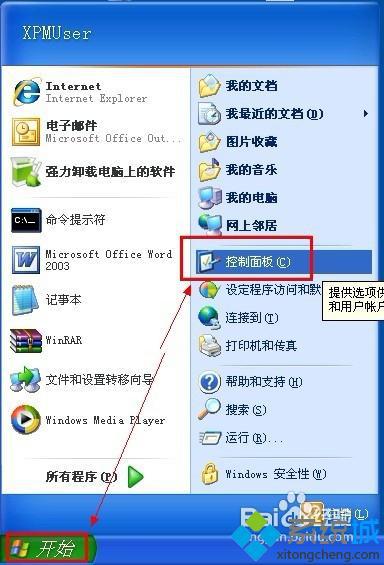
2、在控制面板中双击“管理工具”,打开的窗口双击“本地安全策略”。
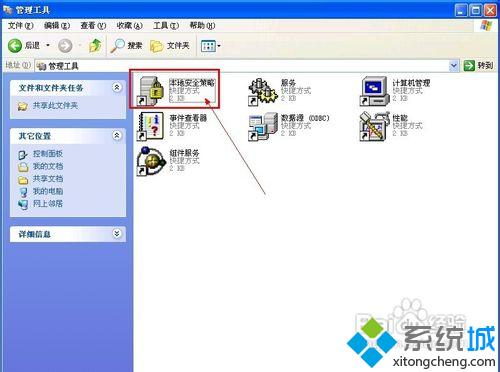
3、在左侧的控制台树窗格展开“本地策略”——“安全选项”。
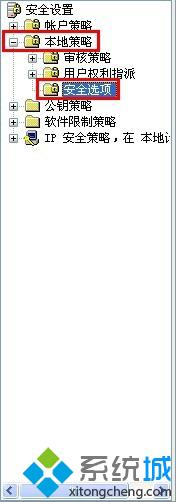
4、在右侧窗口找到名为“网络访问: 本地帐户的共享和安全模式”的策略,双击打开。
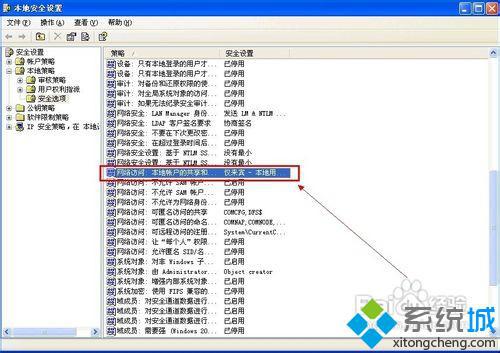
5、进入属性界面,在“本地安全设置”选项卡下单击三角箭头按钮,打开的下拉菜单选择“经典 - 本地用户以自己的身份验证”,设置完成后单击“确定”按钮。
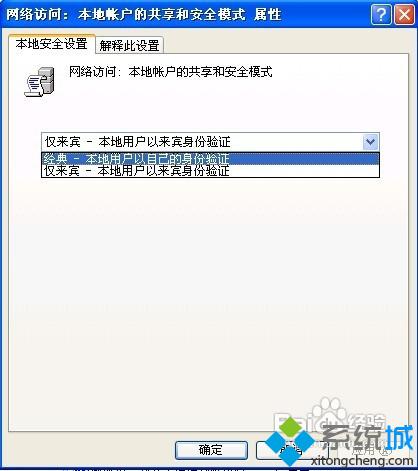
通过上述步骤操作,我们就能在xp系统下成功修改网络访问模式了。有同样需求的xp系统用户,赶紧手动设置看看吧!更多winxp系统相关教程,请关注系统城:https://www.xitongcheng.com/
相关教程:网络设置飞行模式xp系统访问win7装xp系统硬盘模式win7 最近访问的位置xp最近访问的位置我告诉你msdn版权声明:以上内容作者已申请原创保护,未经允许不得转载,侵权必究!授权事宜、对本内容有异议或投诉,敬请联系网站管理员,我们将尽快回复您,谢谢合作!










